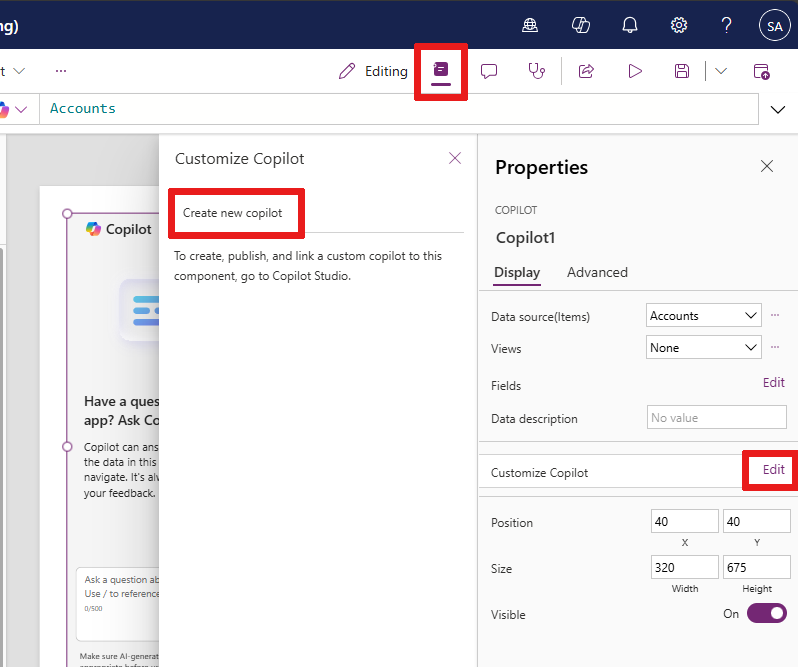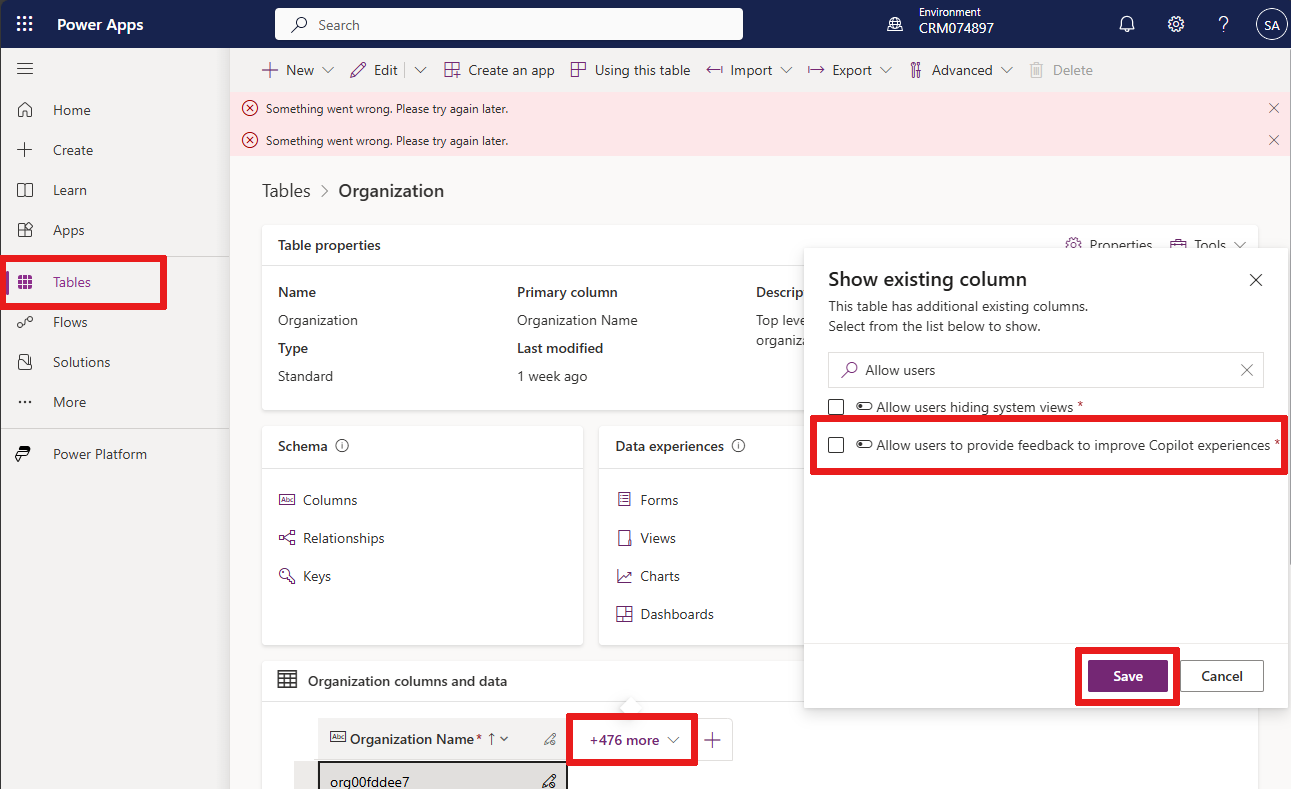เพิ่มตัวควบคุม Copilot ให้แอปพื้นที่ทำงาน (พรีวิว)
[บทความนี้เป็นคู่มือรุ่นก่อนวางจำหน่าย และอาจจะมีการเปลี่ยนแปลงในอนาคต]
ตัวควบคุม Copilot เป็นผู้ช่วย AI ที่คุณสามารถเพิ่มลงในแอปพื้นที่ทำงานของคุณได้ Copilot ช่วยให้ผู้ใช้แอปได้รับข้อมูลเชิงลึกเกี่ยวกับข้อมูลในแอปของคุณผ่านการสนทนาด้วยภาษาธรรมชาติด้วย Copilot ที่ขับเคลื่อนด้วย AI ผู้สร้างสามารถเพิ่มตัวควบคุมลงในแอปพื้นที่ทำงานใดๆ และเลือกข้อมูลที่สามารถให้คำตอบได้
สำคัญ
- นี่คือคุณลักษณะพรีวิว
- คุณลักษณะพรีวิวไม่ได้มีไว้สำหรับการนำไปใช้งานจริง และอาจมีการจำกัดฟังก์ชันการทำงาน คุณลักษณะเหล่านี้อยู่ภายใต้ ข้อกำหนดการใช้งานเพิ่มเติม และสามารถใช้ได้ก่อนการเผยแพร่อย่างเป็นทางการเพื่อให้ลูกค้าสามารถเข้าถึงล่วงหน้าและแสดงความคิดเห็น
หมายเหตุ
คุณลักษณะนี้ขับเคลื่อนโดย บริการ Azure OpenAI
ข้อกำหนดเบื้องต้น
ตรวจสอบให้แน่ใจว่าคุณมีคุณสมบัติตรงตามข้อกำหนดเบื้องต้นและความพร้อมใช้งานในภูมิภาคใน ภาพรวม Copilot ใน Power Apps (พรีวิว)
Copilot ไม่ทำงานในสภาพแวดล้อมที่มีคีย์ที่จัดการโดยลูกค้าหรือ Customer Lockbox
ตั้งค่า Copilot สำหรับสภาพแวดล้อมของคุณ
ก่อนที่ผู้ใช้จะสามารถใช้ประสบการณ์การแชท Copilot ในแอปพื้นที่ทำงาน ผู้ดูแลระบบ Power Platform ต้องเปิดใช้งาน อนุญาตให้ผู้ใช้วิเคราะห์ข้อมูลโดยใช้ประสบการณ์การแชทที่ขับเคลื่อนด้วย AI ในพื้นที่ทำงานและแอปแบบจำลอง ใน ศูนย์จัดการ Power Platform เรียนรู้เพิ่มเติมใน จัดการการตั้งค่าคุณลักษณะ
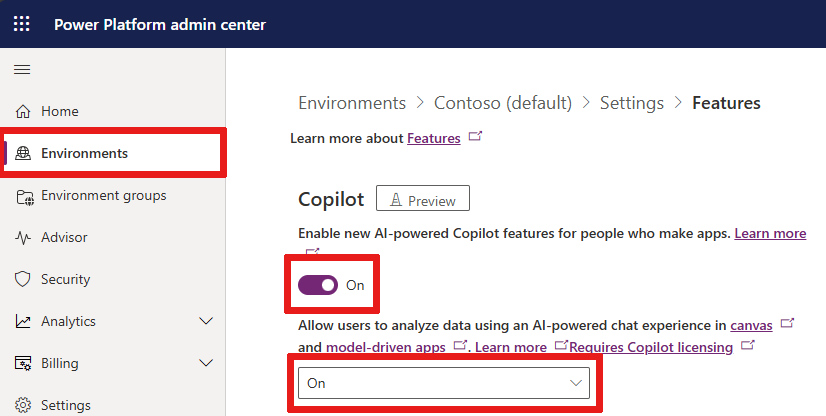
ตั้งค่า Copilot สำหรับแอปพื้นที่ทำงานของคุณ
ก่อนที่คุณจะสามารถเพิ่มตัวควบคุม Copilot ลงในแอปพื้นที่ทำงาน คุณต้องเปิด ส่วนประกอบ Copilot และ แก้ไขใน Copilot Studio ในการตั้งค่าแอปใน Power Apps
ส่วนประกอบ Copilot: เปิดคุณลักษณะ Copilot ในแอปพื้นที่ทำงานของคุณ เพื่อให้คุณสามารถเพิ่มตัวควบคุม Copilot ลงในแอปของคุณและเชื่อมต่อกับ Copilot
แก้ไขใน Copilot Studio: ให้คุณปรับแต่ง Copilot ได้โดยใช้ Copilot Studio หากคุณปิดตัวเลือกนี้ จะมีเฉพาะ Copilot เริ่มต้นในแอปของคุณเท่านั้น
เปิด แอปพื้นที่ทำงานสำหรับการแก้ไข ใน Power Apps Studio บนแถบคำสั่ง ให้เลือก การตั้งค่า>การอัปเดต
บนแท็บ แสดงตัวอย่าง ให้ค้นหาและเปิด ส่วนประกอบ Copilot และ แก้ไขในการตั้งค่า Copilot Studio
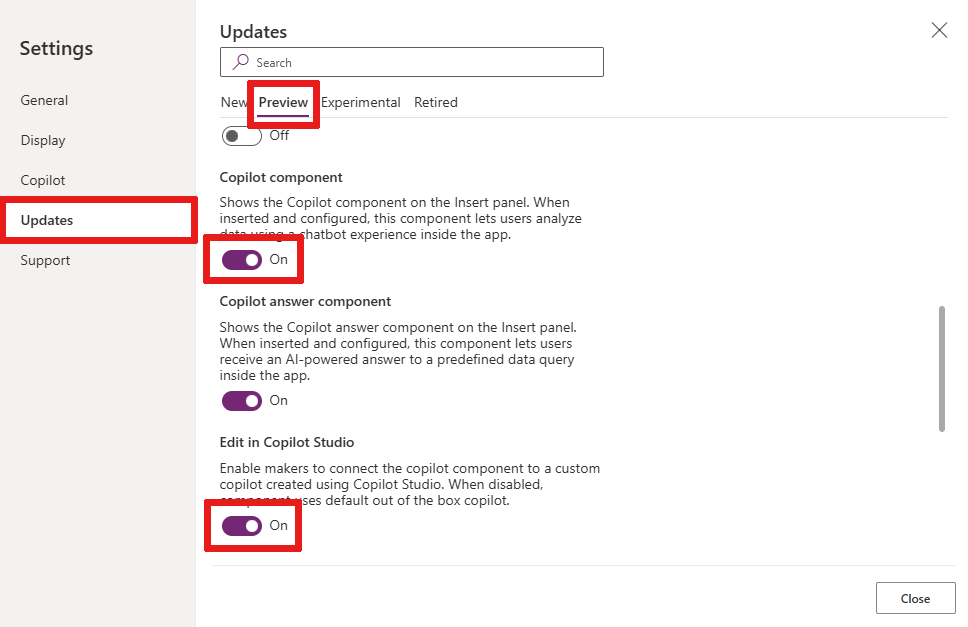
เพิ่มตัวควบคุม Copilot ลงในแอปพื้นที่ทำงานของคุณ
เมื่อกำหนดการตั้งค่าทั้งหมดแล้ว โดย เปิดแอปพื้นที่ทำงานของคุณเพื่อแก้ไข:
ใน เมนูการสร้าง แอป ให้เลือก แทรก แล้วเลือก Copilot (พรีวิว)
คุณได้รับแจ้งให้เพิ่มแหล่งข้อมูลลงใน Copilot เลือกตาราง Dataverse เป็นแหล่งข้อมูล
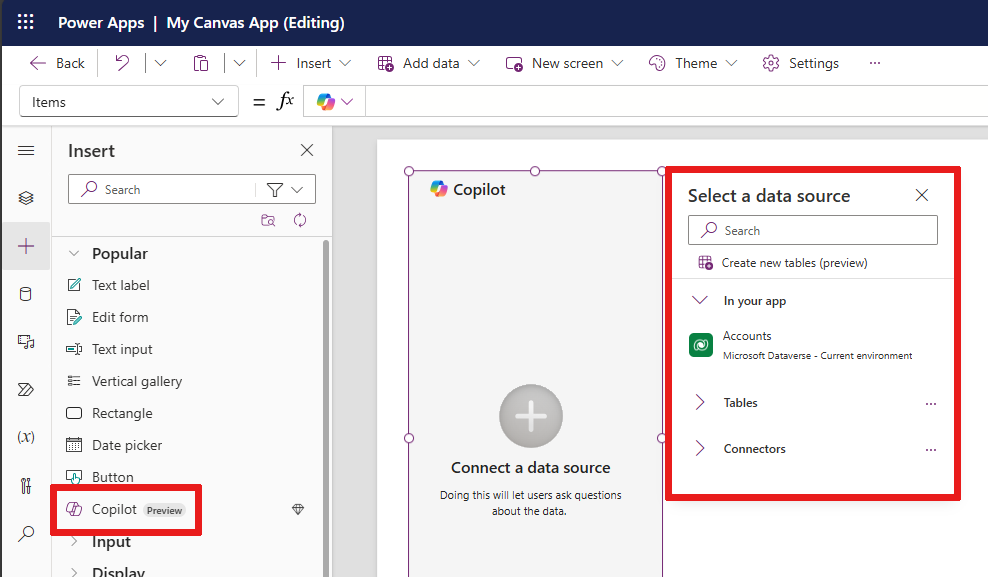
หมายเหตุ
ตัวควบคุม Copilot รองรับเฉพาะตาราง Dataverse เป็นแหล่งข้อมูล
ปรับแต่ง Copilot โดยใช้ Copilot Studio
Copilot Studio เป็นแอปที่ให้คุณสร้างและแก้ไข Copilot สำหรับแอปของคุณ คุณสามารถกำหนดหัวข้อ การดำเนินการ และคุณลักษณะอื่นๆ ของ Copilot ได้ ตัวอย่างเช่น คุณสามารถทำให้ Copilot ตอบคำถามเฉพาะเกี่ยวกับข้อมูลของแอป หรือดำเนินการต่างๆ เช่น เปิดหน้าจอหรือส่งอีเมล
คุณสามารถปรับแต่ง Copilot ใน Power Apps ที่เชื่อมต่อใหม่ของคุณได้ผ่านเมนูคุณสมบัติใน Power Apps
เมื่อเลือกตัวควบคุม Copilot บนพื้นที่ทำงานของคุณแล้ว ให้เลือก แก้ไข ถัดจากฟิลด์ ปรับแต่ง copilot ใน คุณสมบัติ
หากคุณยังไม่มี Copilot ที่สร้างไว้แล้ว ให้เลือก สร้าง Copilot ใหม่ ในบานหน้าต่าง ปรับแต่ง Copilot ตัวควบคุม Copilot ใน Power Apps Studio ไม่รองรับการเปิดใช้งาน Copilot จาก Copilot Studio ที่มีอยู่
Copilot Studio เปิดในแท็บใหม่ การแก้ไขใดๆ ที่เกิดขึ้นใน Copilot Studio จะปรากฏใน Copilot ที่เชื่อมต่อในแอป Power Apps ของคุณ
เรียนรู้เพิ่มเติมใน เริ่มต้นใช้งานด่วน: สร้างและปรับใช้ Copilot
รวบรวมความคิดเห็นจากผู้ใช้แอป
ผู้สร้างและผู้ใช้แอปสามารถให้ความคิดเห็นว่าพวกเขาพึงพอใจกับคำตอบของ Copilot มากน้อยเพียงใดโดยเลือกปุ่ม ชอบ (ชูนิ้วหัวแม่มือ) หรือ ไม่ชอบ (คว่ำนิ้วหัวแม่มือลง) สำหรับการตอบแต่ละครั้ง พวกเขาสามารถป้อนความคิดเห็นโดยละเอียดในกล่องข้อความ จากนั้นเลือก ส่ง
ความคิดเห็นของพวกเขาจะถูกส่งไปยัง Microsoft เพื่อช่วยเราปรับปรุงตัวควบคุม Copilot
ไม่อนุญาตความคิดเห็นจากผู้ใช้แอป
หากคุณไม่ต้องการให้ผู้ใช้แอปให้ความคิดเห็นแก่ Microsoft ให้ปิดตัวเลือกความคิดเห็น
ลงชื่อเข้าใช้ Power Apps และเลือก ตาราง จาก บานหน้าต่างนำทางด้านซ้าย
เลือกตาราง องค์กร จากรายการ
ในส่วน คอลัมน์และข้อมูลขององค์กร ให้เลือกรายการส่วนหัวคอลัมน์ ป็อปอัพ แสดงคอลัมน์ที่มีอยู่ จะปรากฏขึ้น
ค้นหา อนุญาตให้ผู้ใช้แสดงความคิดเห็นสำหรับ Copilot แอป และตรวจสอบให้แน่ใจว่าไม่ได้เลือกกล่องกาเครื่องหมาย
เลือก บันทึก